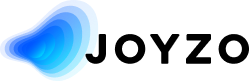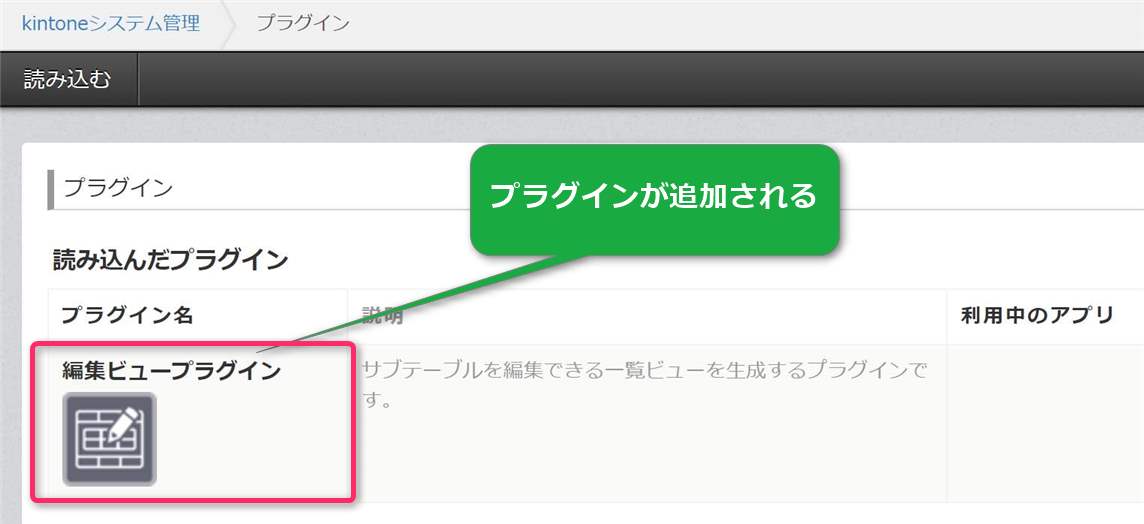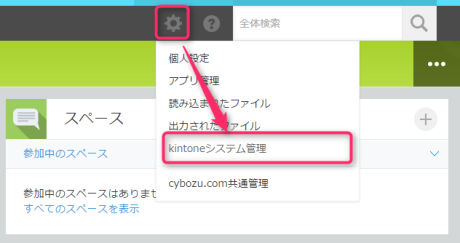2025.10.22
目次
- 画面右上の歯車をクリックし、[kintoneシステム管理]をクリックします。
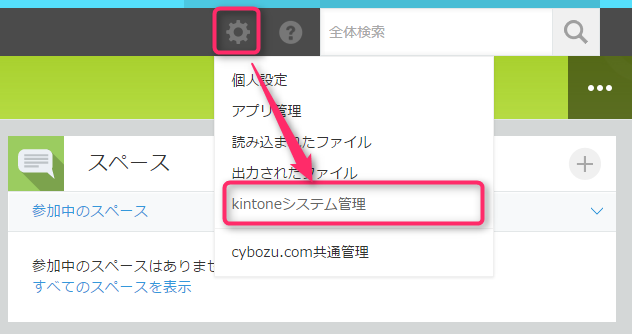
- [kintoneシステム管理]画面より、その他の「プラグイン」をクリックします。
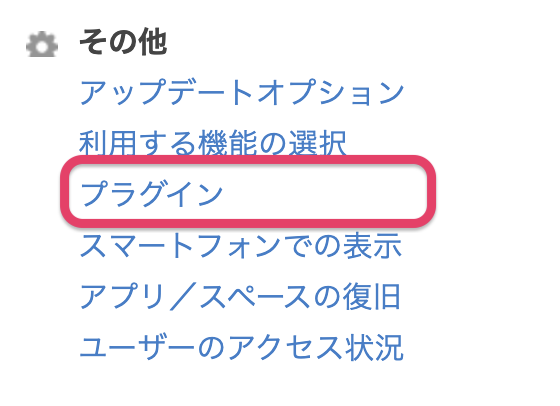
- [プラグイン]画面より「読み込む」をクリックして、プラグインファイルを読み込みます。
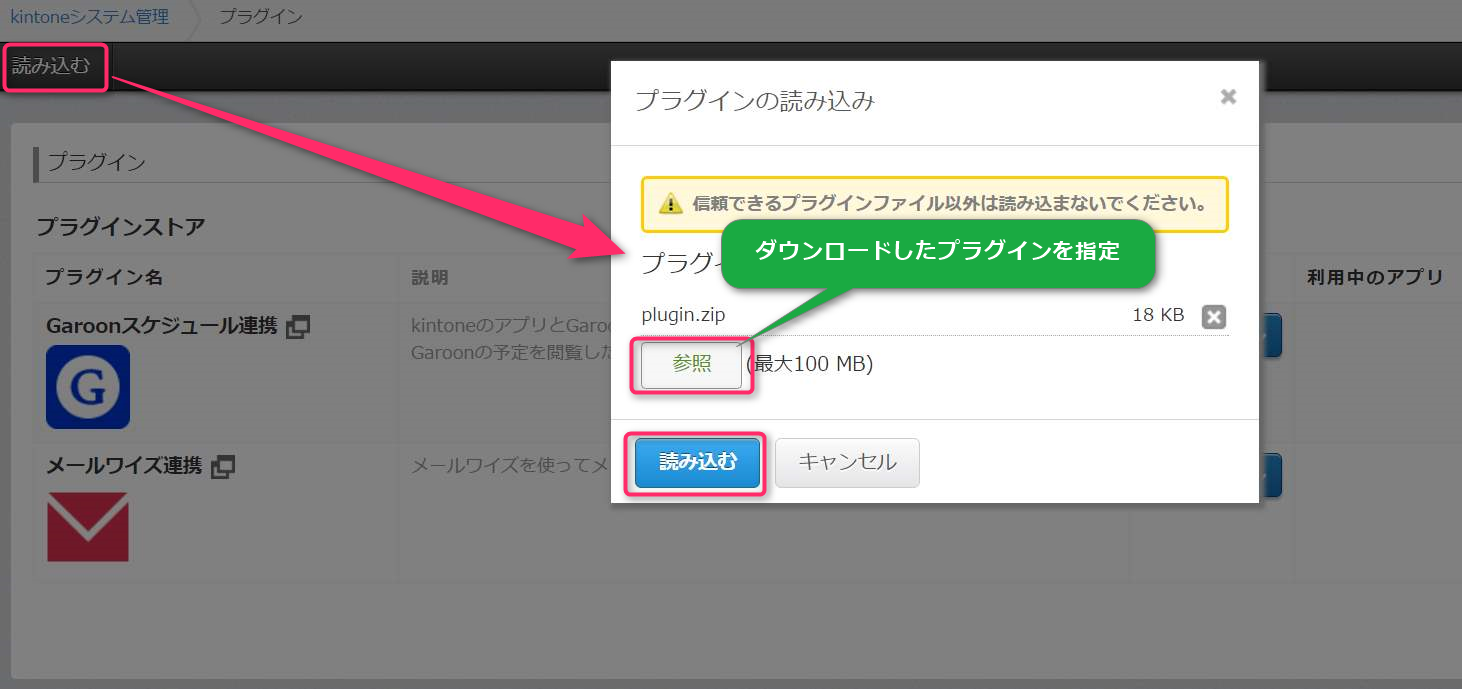 注)ダウンロードしたプラグインデータ(zip)は、解凍せずにそのまま読み込んでください。
注)ダウンロードしたプラグインデータ(zip)は、解凍せずにそのまま読み込んでください。
*一度解凍されたZIPの再圧縮ZIPファイルも読み込みに失敗しますのでご注意ください。
- 読み込んだプラグイン一覧に「テーブル編集ビュープラグイン」が追加されます。
-
- プラグインを設定するアプリの[アプリの設定を変更する]をクリックします。
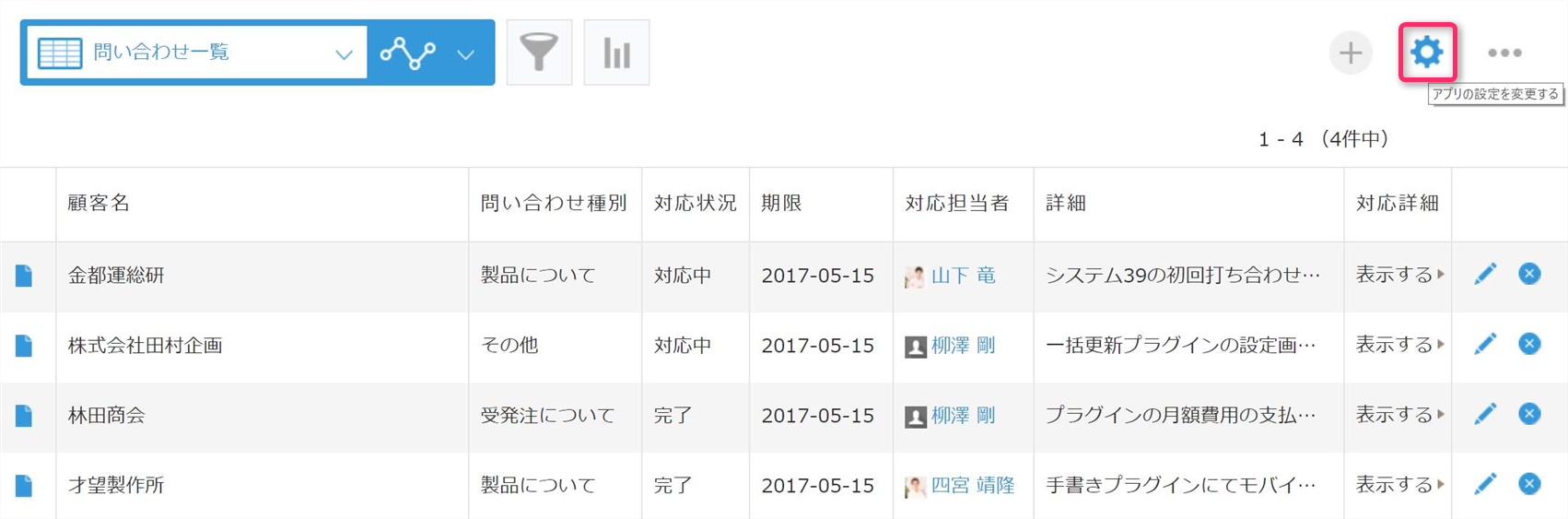
- アプリの設定画面の[設定]タブから「プラグイン」をクリックします。
- 「プラグインの追加」をクリックします。
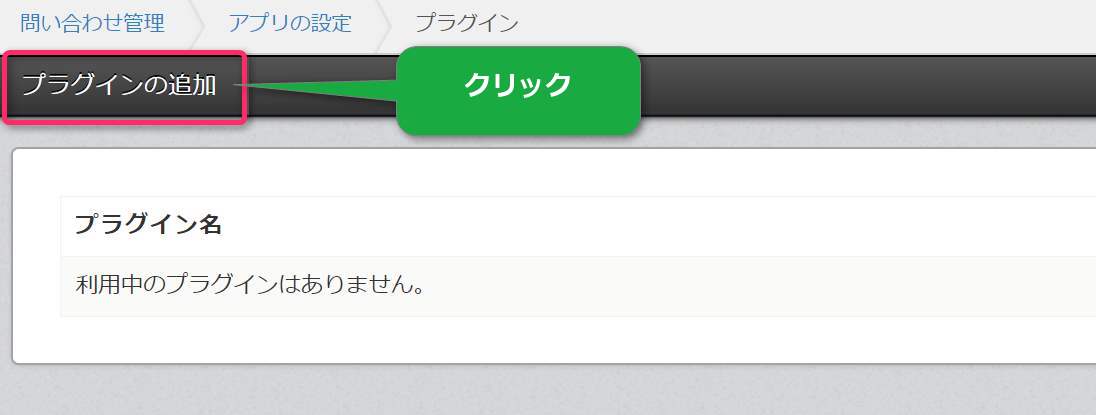
- 「プラグイン」一覧からテーブル編集ビュー設定プラグインを追加します。
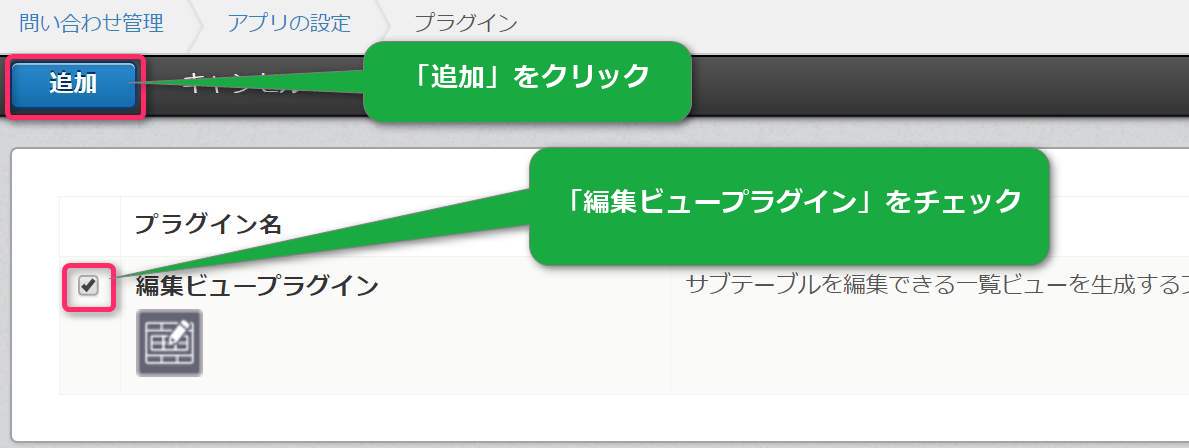
- プラグインの歯車マークをクリックして、プラグインの設定画面を表示します。
- ライセンスキーを入力し、一覧画面でのテーブル編集を適用する一覧を作成します。
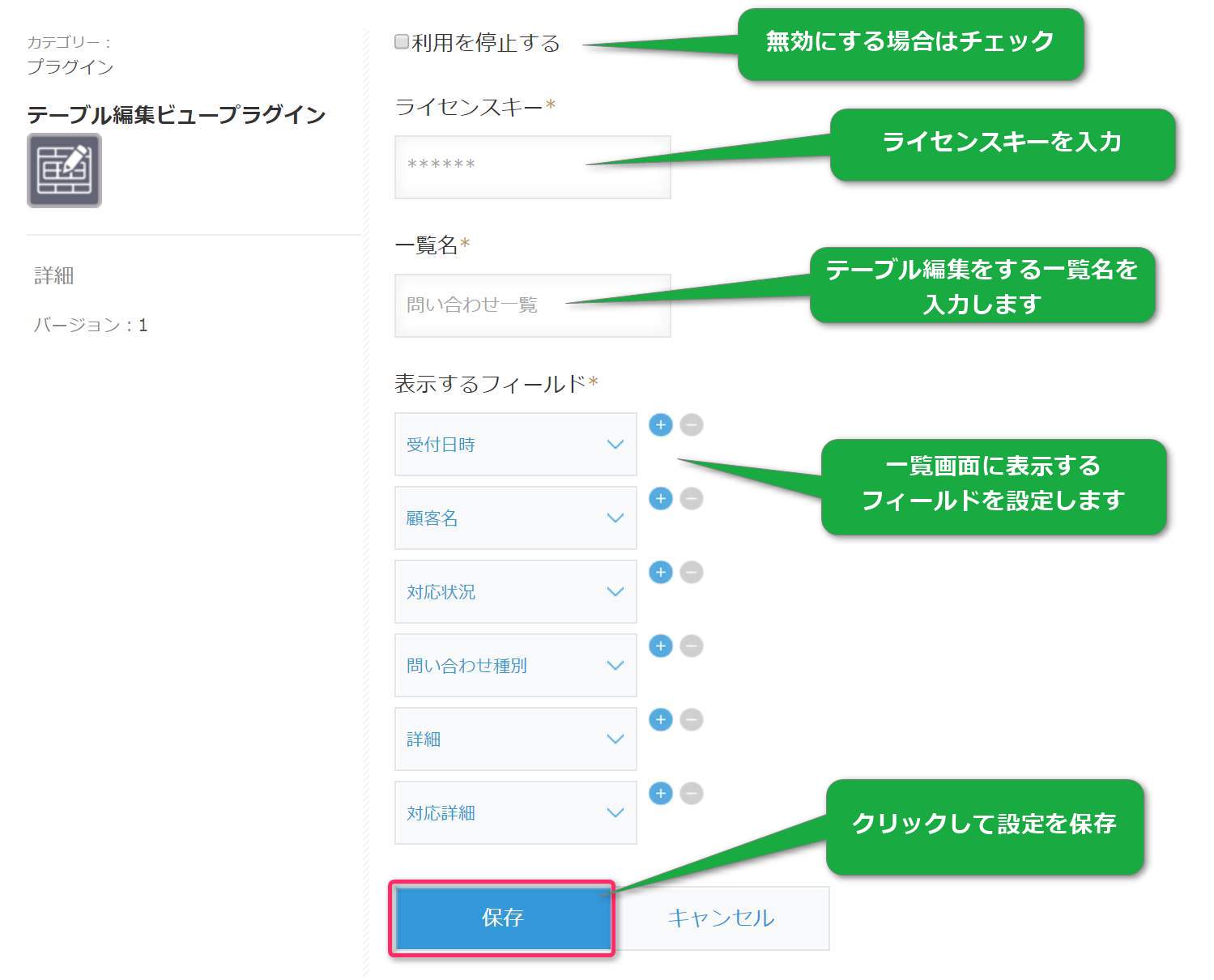 注)プラグインの設定者には、kintoneシステム管理者権限が必要となります。権限がないと保存ができませんのでご注意ください。
注)プラグインの設定者には、kintoneシステム管理者権限が必要となります。権限がないと保存ができませんのでご注意ください。 - ライセンスキーを入力し、一覧画面でのテーブル編集を適用する一覧を作成します。
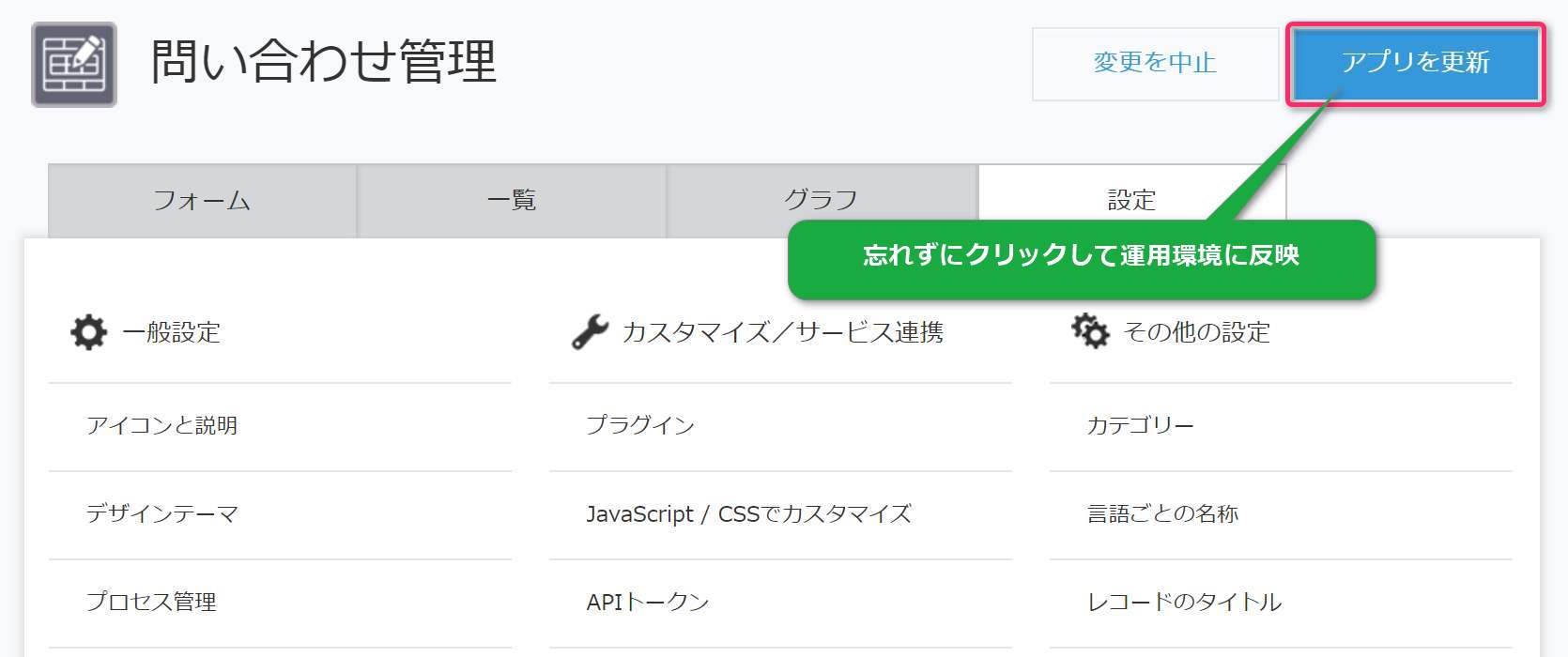
利用のポイント
- プラグイン設定画面で作成した一覧は、一覧最下部に自動的に追加されます。
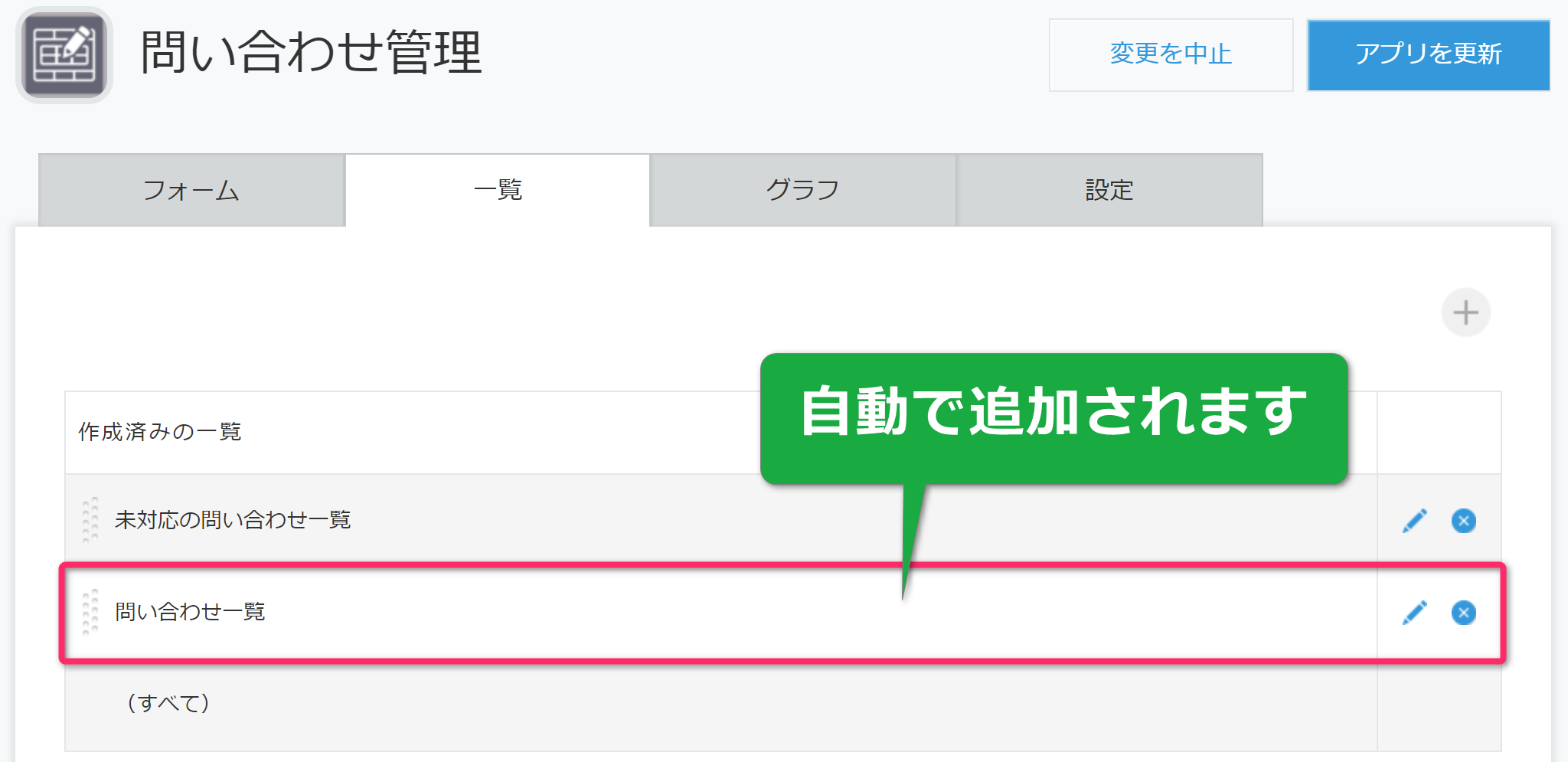
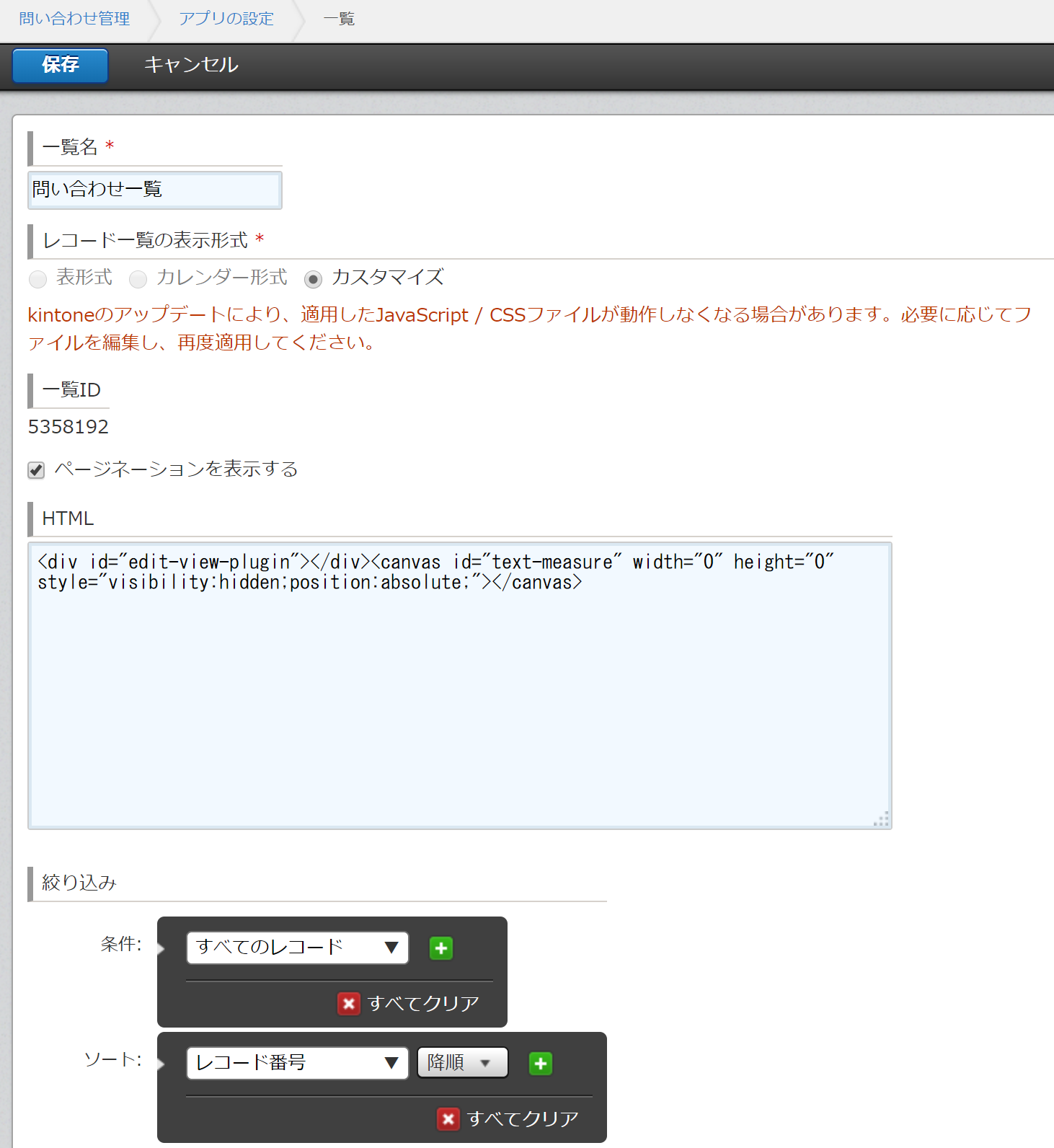
- 追加可能なテーブル編集ビュー(一覧)は1つだけです。
- 一覧からの添付ファイルフィールドは編集できません。
- ユーザー選択フィールドはログインユーザーが所属している組織のユーザーのみが選択可能となります。
- ご利用のネットワーク環境で指定のURLのみアクセスを許可しているということがございましたら、以下のドメインからのアクセスを許可いただくようお願い致します。
・cdn.joyzo.io
・plugin.joyzo.io